সুচিপত্র
রিলেশনাল ডেটাবেস বিভিন্ন ডেটা টেবিল জুড়ে সংরক্ষিত তথ্যের মধ্যে সম্পর্ক চিহ্নিত করে। যখনই আমাদের একাধিক ওয়ার্কশীটে প্রচুর সংখ্যক ডেটাসেটের সাথে কাজ করতে হয় তখনই তারা এক্সেল এ কাজগুলি সহজ করে দেয়। রিলেশনাল ডাটাবেস আমাদের দ্রুত কিছু তথ্য খুঁজতে এবং বের করতে সাহায্য করে। এটি বিভিন্ন উপায়ে একই ডেটা মান প্রদর্শন করতে পারে। এই নিবন্ধে, আমরা আপনাকে এক্সেল -এ তৈরি a রিলেশনাল ডেটাবেস তে ধাপে ধাপে পদ্ধতিগুলি দেখাব।
অনুশীলন ডাউনলোড করুন ওয়ার্কবুক
নিজে অনুশীলন করতে নিম্নলিখিত ওয়ার্কবুক ডাউনলোড করুন।
একটি রিলেশনাল ডেটাবেস তৈরি করুন.xlsx
একটি তৈরি করার জন্য ধাপে ধাপে পদ্ধতি এক্সেলের রিলেশনাল ডাটাবেস
এখানে, আমরা প্রথমে 2 টেবিল স্থাপন করব। এবং তারপর, আমরা টেবিলের মধ্যে সম্পর্ক তৈরি করব। অতএব, এক্সেল -এ তৈরি একটি রিলেশনাল ডেটাবেস র জন্য ধাপগুলি সাবধানে অনুসরণ করুন।
ধাপ 1: একটি প্রাথমিক টেবিল তৈরি করুন
- প্রথমে, একটি এক্সেল ওয়ার্কশীট খুলুন এবং আপনার তথ্য ইনপুট করুন যেমন এটি নীচের ছবিতে দেখানো হয়েছে৷

নোট : আপনি একটি সম্পূর্ণ সারি বা একটি সম্পূর্ণ কলাম ফাঁকা রাখতে পারবেন না। এর ফলে টেবিলে ত্রুটি দেখা দিতে পারে।
- তারপর, পরিসরটি নির্বাচন করুন B4:C10 এবং Ctrl এবং T টিপুন। কী একসাথে।
- ফলে, টেবিল তৈরি করুন ডায়ালগ বক্স পপ আউট হবে।
- সেখানে, টিপুন ঠিক আছে ।

- এর পরে, আবার পরিসরটি নির্বাচন করুন এবং সারণির নাম দিন প্রাথমিক পথের মত এটি নীচে দেখানো হয়েছে৷

ধাপ 2: একটি হেল্পার টেবিল তৈরি করুন
- প্রথমে, একটি পৃথকভাবে দ্বিতীয় ডেটাসেটের তথ্য লিখুন ওয়ার্কশীট।

- এখন, নির্বাচন করার পর একই সময়ে Ctrl এবং T কী টিপুন রেঞ্জ B4:C10 ।
- ফলে, পপ-আপ ডায়ালগ বক্সে, ঠিক আছে টিপুন।
- আবার টেবিলের নাম দেওয়ার জন্য রেঞ্জ নির্বাচন করুন হেল্পার হিসাবে।

ধাপ 3: এক্সেল পিভট টেবিল সন্নিবেশ করুন
- প্রথমে, <1 নির্বাচন করুন প্রাথমিক টেবিলের>B4:C10 ।
- এরপর, ঢোকান ➤ পিভট টেবিল এ যান।
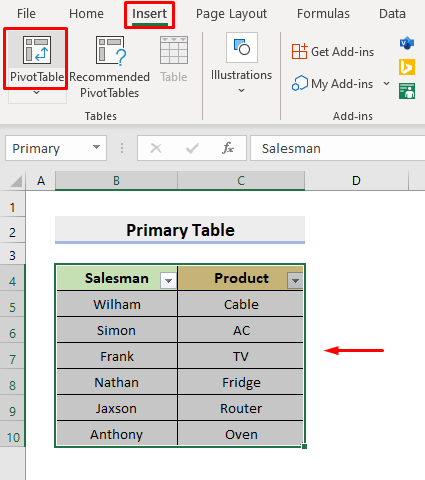
- ফলে একটি ডায়ালগ বক্স আসবে৷
- সেখানে, টেবিল/রেঞ্জ ক্ষেত্রে প্রাথমিক নির্বাচন করুন৷ 12>
- তারপর, নতুন ওয়ার্কশীট বা বিদ্যমান ওয়ার্কশীট বেছে নিন। এই উদাহরণে, নতুন ওয়ার্কশীট বেছে নিন।
- পরবর্তীতে, নিচের ছবিতে দেখানো বাক্সটি চেক করুন।
- ঠিক আছে টিপুন।

- অতএব, এটি একটি নতুন ওয়ার্কশীট ফিরিয়ে দেবে এবং বাম দিকে, আপনি পিভটটেবল ফিল্ডস দেখতে পাবেন।
- সক্রিয় ট্যাবের অধীনে, প্রাথমিক থেকে প্রোডাক্ট এর জন্য বাক্সে টিক চিহ্ন দিন এবং নীচের ছবিতে দেখানো হিসাবে এটিকে সারি বিভাগে রাখুন।

- এর পর, সমস্ত ট্যাবে যান।
- এখন, চেক করুন টেবিল2 থেকে নেট সেলস র জন্য বক্স যা আমাদের হেল্পার ছবি যা আপনি ছবিতে দেখতে পাচ্ছেন।

- ফলে, একটি হলুদ রঙের ডায়ালগ আসবে যা টেবিলের মধ্যে সম্পর্ক সম্পর্কে জিজ্ঞাসা করবে।
- এখানে, তৈরি করুন বেছে নিন।

দ্রষ্টব্য: আপনি অটো-ডিটেক্ট বিকল্পটিও ক্লিক করতে পারেন।
- এভাবে, সম্পর্ক তৈরি করুন ডায়ালগ বক্স পপ আউট হবে।
- টেবিল বক্সে টেবিল 2 ( হেল্পার ) নির্বাচন করুন এবং বেছে নিন প্রাথমিক সম্পর্কিত সারণী ক্ষেত্রে৷
- পরে, নীচের দেখানো মত কলাম ক্ষেত্র দুটিতে সেলসম্যান নির্বাচন করুন৷

- ঠিক আছে টিপুন।
- অবশেষে, এটি নতুন ওয়ার্কশীটে পছন্দসই ডেটা টেবিলটি ফিরিয়ে দেবে। আরও ভালো করে বোঝার জন্য নিচের ছবিটি দেখুন।

আরও পড়ুন: কিভাবে এক্সেলে একটি ডাটাবেস তৈরি করবেন (8টি সহজ ধাপে তৈরি করুন)
কিভাবে এক্সেলে একটি রিলেশনাল ডেটাবেস বাছাই এবং ফিল্টার করতে হয়
আমরা সাজাতে পারি & আমরা উপরে যে ডাটাবেস তৈরি করেছি তা ফিল্টার করুন। এটি করার জন্য, নীচের পদক্ষেপগুলি অনুসরণ করুন৷
পদক্ষেপ:
- বাছাই এবং ফিল্টার অপারেশনগুলি সম্পাদন করতে, ড্রপ-এ ক্লিক করুন- সারি লেবেল হেডারের পাশে নিচে আইকন।
- তারপর, আপনি যে বিকল্পটি সম্পাদন করতে চান সেটি বেছে নিন।

আরও পড়ুন: এক্সেলে ডেটাবেস ফাংশন কীভাবে ব্যবহার করবেন (উদাহরণ সহ)
কীভাবে একটি রিলেশনাল ডেটাবেস আপডেট করবেনএক্সেল
রিলেশনাল ডাটাবেসের বড় সুবিধা হল আমাদের পিভট টেবিল ম্যানুয়ালি আপডেট করতে হবে না। এমনকি যদি আমরা সোর্স টেবিলে পরিবর্তন করি, পিভট টেবিলটি শুধুমাত্র একটি রিফ্রেশ বিকল্পে ক্লিক করার মাধ্যমে আপডেট করা হবে। এই উদাহরণে, প্রক্রিয়াটি ব্যাখ্যা করার জন্য, আমরা অ্যান্থনির নেট বিক্রয় কে 20,000 দিয়ে প্রতিস্থাপন করি। সুতরাং, কিভাবে রিলেশনাল ডেটাবেস আপডেট করতে হয় তা দেখতে নীচের ধাপগুলি অনুসরণ করুন।
পদক্ষেপ:
- পিভটের ভিতরে যে কোনও সেল বেছে নিন প্রথমে টেবিল বা পুরো পরিসর।
- পরবর্তীতে, মাউসে ডান-ক্লিক করুন।
- বিকল্পগুলি থেকে রিফ্রেশ নির্বাচন করুন।

- অবশেষে, এটি ডেটা আপডেট করে ওয়ার্কশীট ফিরিয়ে দেবে।

আরও পড়ুন: কিভাবে একটি ডাটাবেস তৈরি করতে যা এক্সেলে স্বয়ংক্রিয়ভাবে আপডেট হয়
উপসংহার
এখন থেকে, আপনি তৈরি করতে পারবেন a রিলেশনাল ডেটাবেস এ Excel উপরে বর্ণিত পদ্ধতি অনুসরণ করে। সেগুলি ব্যবহার করা চালিয়ে যান এবং কাজটি করার জন্য আপনার কাছে আরও উপায় থাকলে আমাদের জানান৷ এই ধরনের আরো নিবন্ধের জন্য ExcelWIKI ওয়েবসাইট অনুসরণ করুন। নীচের মন্তব্য বিভাগে আপনার যদি কোনও মন্তব্য, পরামর্শ বা প্রশ্ন থাকে তবে ভুলে যাবেন না৷

